网络打印机驱动怎么安装驱动(附安装好驱动无法打印问题处理方法)
时间:2023-05-10 18:00
来源:2541下载
当我们的工作室需要安装一台打印机时,那么在电脑中就需要安装一个网络打印机驱动了,这样可以更方便打印,很多用户不太清楚网络打印机驱动的安装方法,下面2541下载站为大家带来网络打印机驱动安装教程,大家看完下面的教程就知道怎么安装网络打印机驱动了。
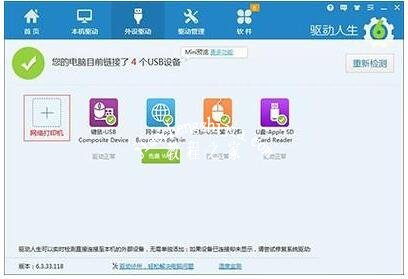
网络打印机驱动怎么安装
但部分用户可能会卡在第二步,搜索可用的打印机驱动失败。
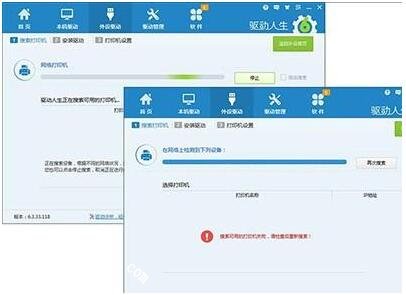
此时,细心的用户应该会发现,搜索打印机页面有“高级搜索”勾眩勾选“高级搜索”,键入精确的打印机IP地址或IP范围。点击确定后驱动人生会自动搜索打印机。
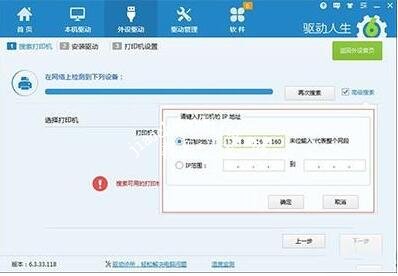
搜索到网络打印机驱动之后,依次点击“下一步”,选择对应的打印机品牌和型号并点击“下一步”。
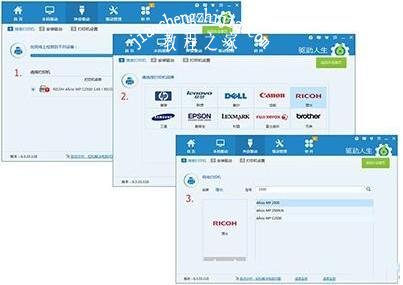
驱动人生将自动下载打印机驱动,并快速安装。至此,网络打印机驱动已成功安装好。
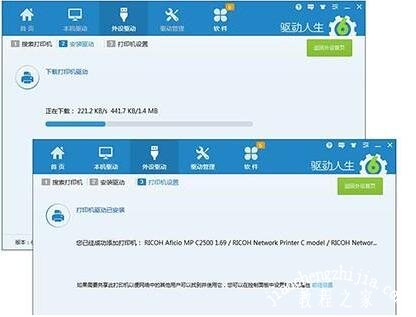
安装好驱动不能打印解决方法
许多用户在日常生活中,经常会使用到打印机。于是就自己购置了一台打印机,可是当自己安装上打印机并且安装好驱动之后,发现自己的电脑仍然是无法打印下面小编就带着大家一起看看吧!
操作方法:
1、打开电脑桌面,点击左下角的Windows菜单,选择“设备和打印机”,如下图所示。

2、选择有故障的打印机的名称,鼠标右键点击打印机的名称,然后点击“疑难解决”,如下图所示。

3、然后系统会自动检测出打印机的驱动或者配置等问题,如下图所示。

4、等待系统检查完毕之后点击“应用此修复程序”,如下图所示。

5、等待提示“疑难解答已完成”即可,如下图所示。

关于网络打印机驱动的安装教程就分享到这了,希望可以给打印机用户带来帮助,如果你还想了解更多关于打印机的使用教程,可以进入2541下载站查询。
精品推荐
手游排行榜

现代战争3
飞行射击
大小:813.81MB
查 看

异界事务所
动作冒险
大小:2.0GB
查 看

九重试炼
角色扮演
大小:260.63 MB
查 看

食之契约
卡牌策略
大小:1.86 GB
查 看

我的绿洲
模拟经营
大小:98.7M
查 看

暖雪
角色扮演
大小:2152.23M
查 看

走开外星人
休闲益智
大小:131.05 MB
查 看

勇往直前
动作冒险
大小:70 MB
查 看

找出诡异处
休闲益智
大小:88.85MB
查 看

赛博纪元
卡牌策略
大小:177.82MB
查 看

星陨传说流浪者
卡牌策略
大小:240.5M
查 看

三国人生模拟
模拟经营
大小:171.3M
查 看





